Almacenamiento de secretos en un almacén de claves en Azure DevTest Labs
Es posible que tenga que escribir un secreto complejo cuando use Azure DevTest Labs. Los secretos incluyen contraseñas para máquinas virtuales de Windows, claves SSH públicas para las máquinas virtuales Linux o token de acceso personal para clonar el repositorio de Git a través de un artefacto. Los secretos son a menudo largos y tienen caracteres aleatorios. Escribirlos puede ser complicado y supone un inconveniente, especialmente si se usa el mismo secreto varias veces.
Para resolver este problema y mantener los secretos en un lugar seguro, DevTest Labs admite el almacenamiento de secretos en un almacén de claves de Azure. La primera vez que un usuario guarda un secreto, DevTest Labs crea automáticamente un almacén de claves en el mismo grupo de recursos que el laboratorio y almacena el secreto. DevTest Labs crea un almacén de claves independiente para cada usuario.
Los usuarios del laboratorio deben crear una máquina virtual de laboratorio para poder crear un secreto en el almacén de claves. Este requisito se debe a que DevTest Labs debe asociar usuarios de laboratorio a documentos de usuario válidos. DevTest Labs permite a los usuarios crear y almacenar secretos en sus almacenes de claves.
Guardar un secreto en Azure Key Vault
Para guardar el secreto en Azure Key Vault, siga los pasos siguientes:
Seleccione My secrets (Mis secretos) en el menú izquierdo.
Escriba un nombre para el secreto. Este nombre lo verá en la lista desplegable al crear una máquina virtual, una fórmula o un entorno.
Escriba el secreto como valor.
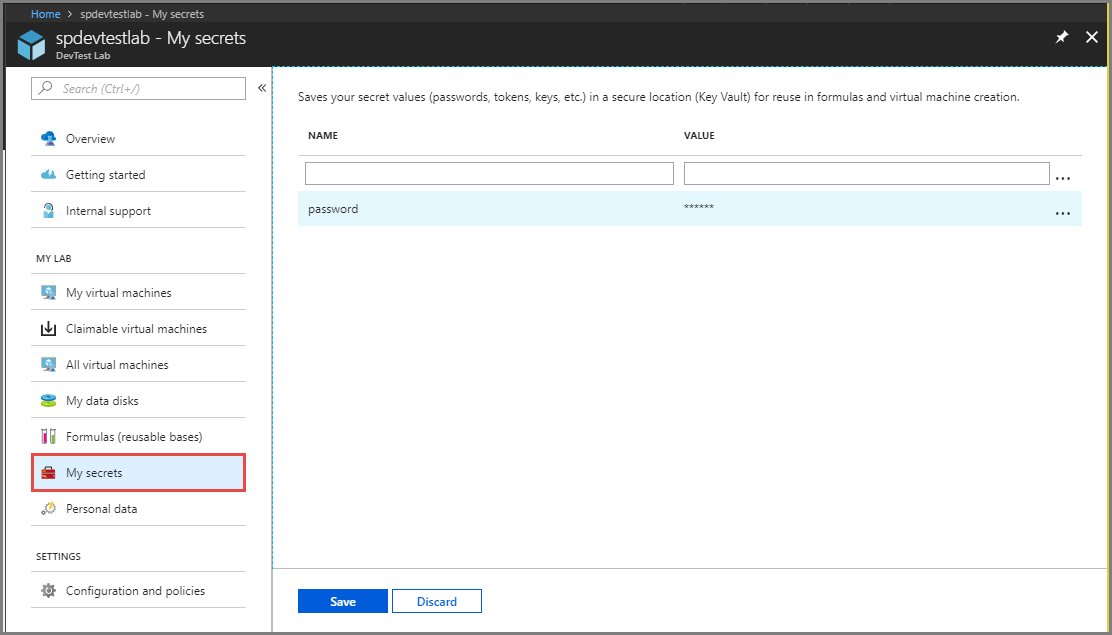
Usar un secreto de Azure Key Vault
Cuando especifique un secreto para crear una máquina virtual, una fórmula o entorno, puede escribir manualmente el secreto o seleccionar un secreto guardado en el almacén de claves. Para usar un secreto almacenado en el almacén de claves, realice las siguientes acciones:
Seleccione Use a saved secret (Usar un secreto guardado).
Seleccione el secreto de la lista desplegable en Pick a secret (Seleccionar un secreto).

Usar el secreto en una plantilla de Azure Resource Manager
Puede especificar el nombre del secreto en una plantilla de Azure Resource Manager que se usa para crear una máquina virtual, tal como se muestra en el ejemplo siguiente:
